Nếu là một người làm việc trong lĩnh vực digital marketing, chắc bạn đã không ít lần nghe đến việc marketing bằng email. Có nhiều công cụ và cách thức giúp bạn thực hiện quảng cáo bằng email. Tuy nhiên, một nền tảng giúp bạn thực hiện các chiến dịch quảng cáo bằng email phổ biến trên toàn cầu hiện nay là Mailchimp.
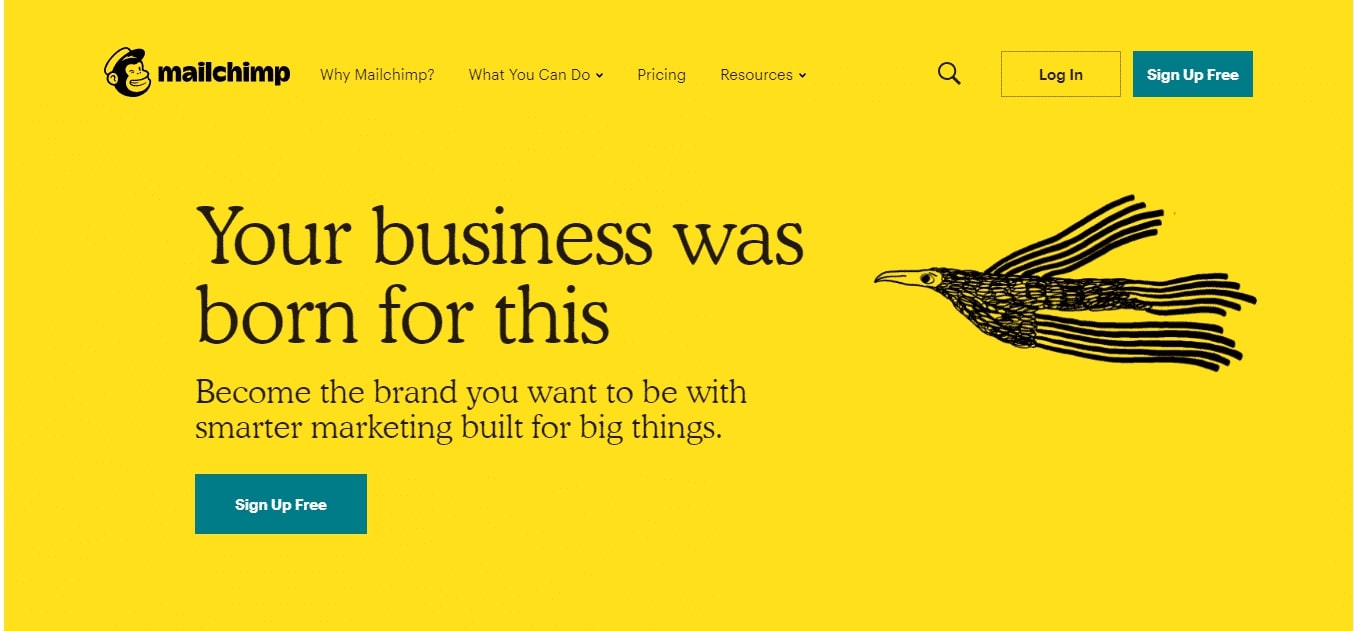
Vậy Mailchimp là gì và cách cài đặt, sử dụng như thế nào? Hãy cùng BKHOST tìm hiểu tất cả thông tin về Mailchimp qua bài viết dưới đây.
Mailchimp là gì?
Mailchimp là một nền tảng tiếp thị email. Đây là một trong những công cụ đắc lực trong việc hỗ trợ trong kinh doanh hay còn được biết đến với cái tên email marketing. Mailchimp được sáng tạo bởi Ben Chestnut và Dan Kurzus, ra mắt lần đầu tiên vào năm 2001 và đã trở thành một trong những lựa chọn được sử dụng nhiều nhất trên thế giới.
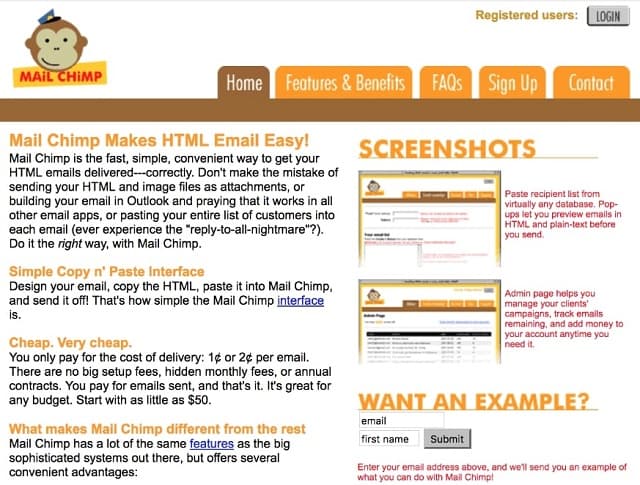
Từ khi ra mắt năm 2001, đây là dự án được dùng để xây dựng danh sách email cho các công ty thiết kế web. Đến năm 2007, nhà sáng lập ra platform này đã tập trung vào phát triển Mailchimp, biến nó thành công cụ để tiếp thị qua email. Hiện nay, đây là một trong những công cụ hỗ trợ đắc lực cho marketing và dần biến thành một nền tảng tiếp thị chính thức.
Mailchimp được nghiên cứu và phát triển bởi công ty Mailchimp (một công ty được thành lập năm 2001), được các nhà sáng lập cam kết về bản quyền cũng như có độ tin cậy cao, hiệu quả tiếp thị cũng được chứng minh qua các năm. Hiện tại, nền tảng này có hơn 20 triệu người dùng và có giá trị 4.2 tỷ USD.
Đây là một lựa chọn miễn phí với đầy đủ các tính năng. Thiết kế giao diện dễ sử dụng đã nhanh chóng chiếm được sự tin tưởng của khách hàng cũng như có lượng người sử dụng đông đảo.
Ưu và nhược điểm của nền tảng tiếp thị email Mailchimp
Cho dù là một trong những nền tảng tiếp thị email có lượng người sử dụng đông đảo nhất trên thế giới, Mailchimp ngoài những ưu điểm vượt trội thì nó vẫn tồn tại một số nhược điểm nhất định.
Ưu điểm của Mailchimp
Được sáng lập bởi một công ty có lịch sử phát triển hơn 20 năm và phát triển từ những năm đầu của thế kỷ 20, Mailchimp đã được kiểm nghiệm bởi người dùng, thay đổi để phù hợp và thích nghi thông qua các phản ánh. Ứng dụng ngày càng được hoàn thiện, dễ sử dụng hơn, có đầy đủ các tính năng cần thiết.
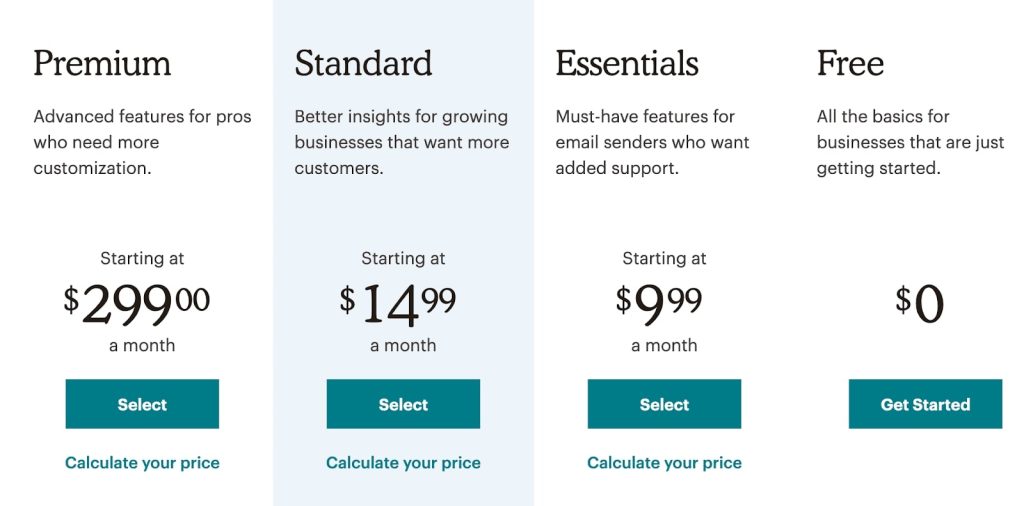
Nhược điểm của Mailchimp
Ok, bây giờ chúng ta sẽ cùng xem xét một số nhược điểm của Mailchimp.
1. Mailchimp tiếp cận nhiều đối tượng hơn mức cần thiết
Mailchimp có phạm vi tiếp cận đối tượng rất lớn, có thể là bất kỳ ai sử dụng email và những người có nhu cầu tạo danh sách email. Chính vì phạm vi rất lớn nên có thể chưa phù hợp với thị trường nhỏ.
Ví dụ: nếu bạn chỉ có nhu cầu tiếp thị qua email cơ bản, ứng dụng tốt nhất cho bạn là MoonMail.
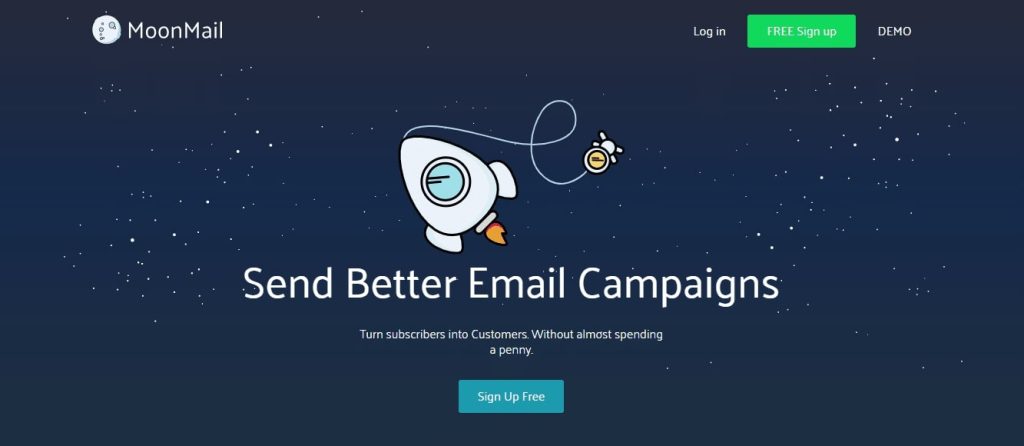
Nếu chỉ có nhu cầu sáng tạo trực tuyến thì ứng dụng phù hợp với bạn là ConvertKit. Đây là ứng dụng được xây dựng dựa trên nhu cầu của người sáng tạo trực tuyến giúp họ có thể tạo thu nhập từ nó).
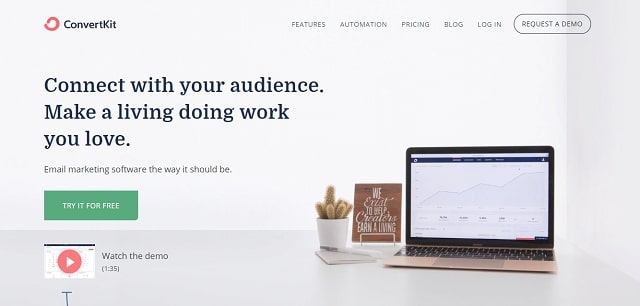
Nếu bạn đang vận hành một sàn thương mại điện tử, ứng dụng tiếp thị email phù hợp là các ứng dụng như Smartmail, Drip,…
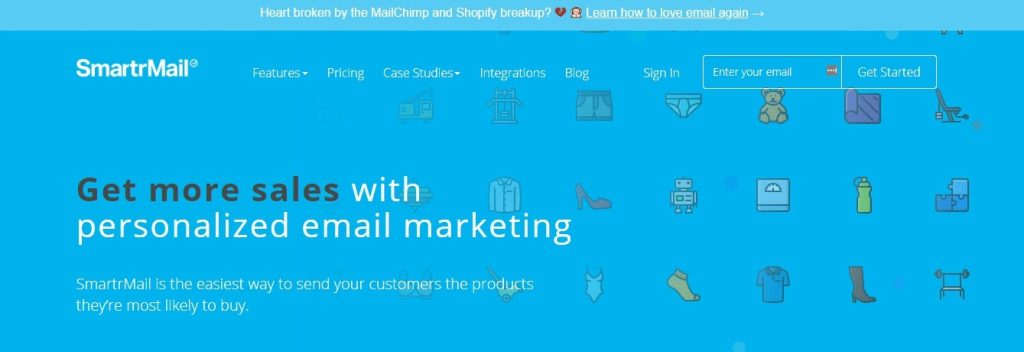
2. Chi phí tăng khi danh sách email tăng
Khi mới sử dụng ứng dụng, Mailchimp miễn phí với 2000 người đầu tiên đăng ký. Khi bạn đã có trên 2000 lượt đăng ký email và bắt đầu có doanh thu, nền tảng sẽ thu một khoản phí khi bạn gửi email cho số lượng người đăng ký của bạn. Trên Mailchimp cũng được trang bị công cụ này, bạn có thể dễ dàng kiểm tra mức phí bạn phải trả là bao nhiêu với số lượng người đăng ký. Tuy vậy, mức giá trả phí cũng không quá cao so với các đối thủ cạnh tranh.
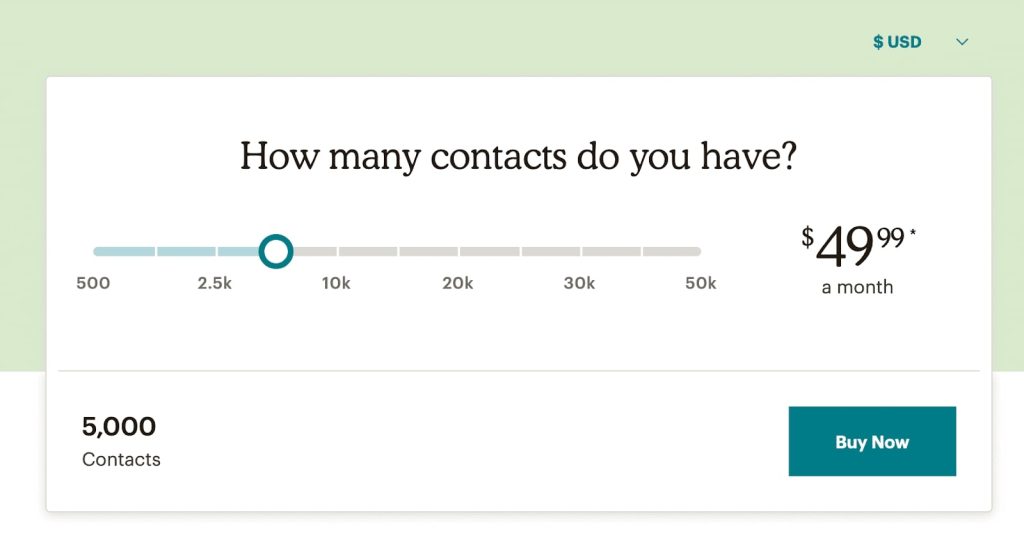
Khi nào bạn nên sử dụng nền tảng Mailchimp?
Bạn là một doanh nghiệp
Khi bạn thành lập doanh nghiệp và đã có đủ kinh phí để đầu tư vào việc tiếp thị qua email thì Mailchimp là một trong những lựa chọn được coi là trợ thủ đắc lực cho mọi doanh nghiệp.
Khi mới bắt đầu tạo danh sách email
Mailchimp cho phép bạn sử dụng miễn phí khi danh sách email chưa đạt mức 2000. Đây là một trong những ứng dụng giúp hiểu rõ hơn về email marketing. Nếu bạn đã có sẵn ý tưởng kinh doanh và có danh sách email thì Mailchimp là lựa chọn ưu tiên hàng đầu để bạn có thể phát triển doanh nghiệp của mình.
Bạn hoàn toàn có thể chuyển sang sử dụng một nền tảng tiếp thị email khác có mức chi phí rẻ hơn khi đạt đến số lượng email nhất định. Có 22 lựa chọn có thể thay thế cho Mailchimp và trong đó có các phần mềm miễn phí.
Hướng dẫn đăng ký tài khoản trên Mailchimp
Bước 1: Truy cập vào website Mailchimp, trên màn hình sẽ hiển thị giao diện, click chuột vào biểu tượng “Sign Up for Free” ở góc phải của màn hình. Một cửa sổ mới hiện ra, nhiệm vụ của bạn là điền các thông tin vào biểu mẫu để đăng ký tài khoản.
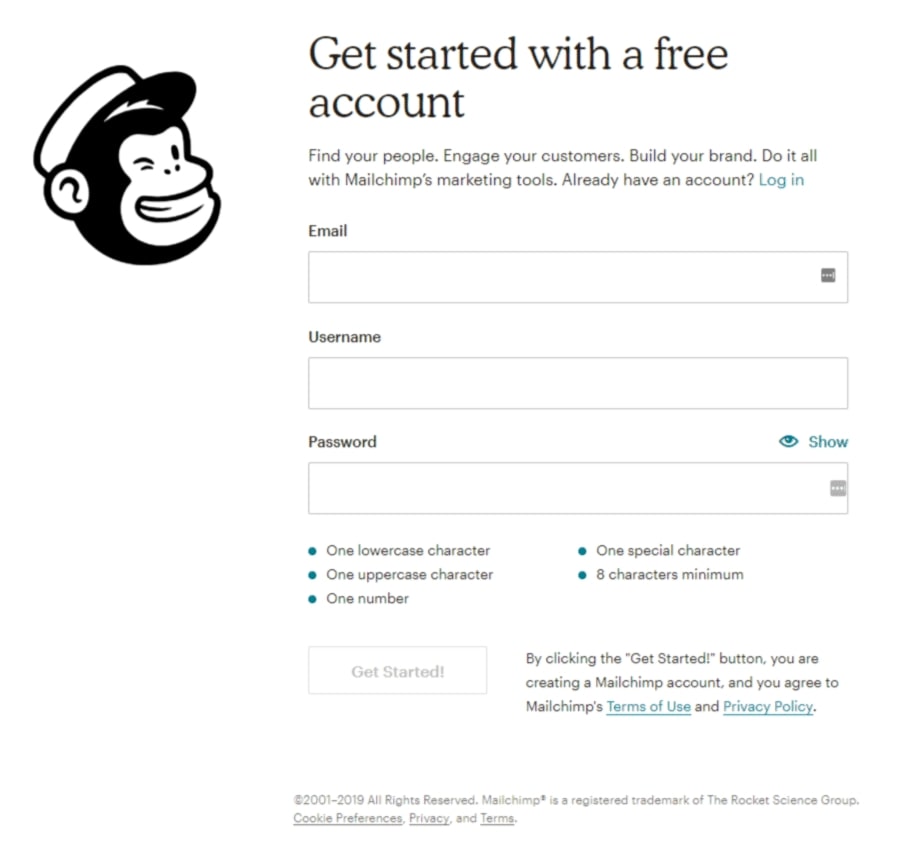
Bước 2: Sau khi đăng ký tài khoản, Mailchimp sẽ gửi cho bạn email yêu cầu kích hoạt tài khoản. Click chuột vào biểu tượng “Activate Account”
Bước 3: Xác nhận bạn không phải robot bằng cách click vào nút “I’m Not a Robot”
Bước 4: Điền thêm các thông tin để thiết lập tài khoản (địa chỉ, tên, doanh nghiệp,…)
Hơn nữa nền tảng còn hỗ trợ doanh nghiệp tìm ra cách tiếp thị thông qua bài kiểm tra “Let’s Find Your Marketing Path”.
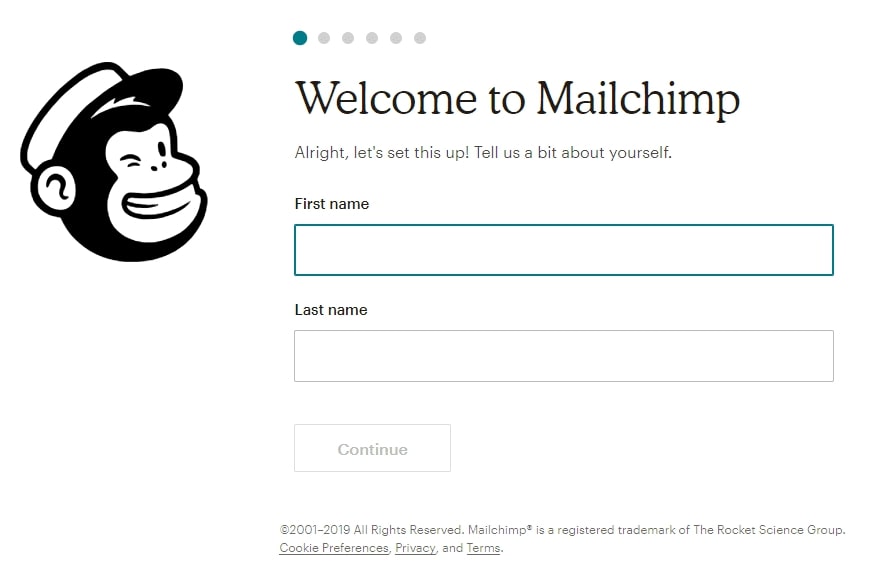
Bước 5: Thiết kế cho email đầu tiên trên nền tảng này, thêm địa chỉ liên hệ bằng cách chọn tệp trên máy hoặc sử dụng biểu mẫu để thu hút người dùng đăng ký email của bạn.
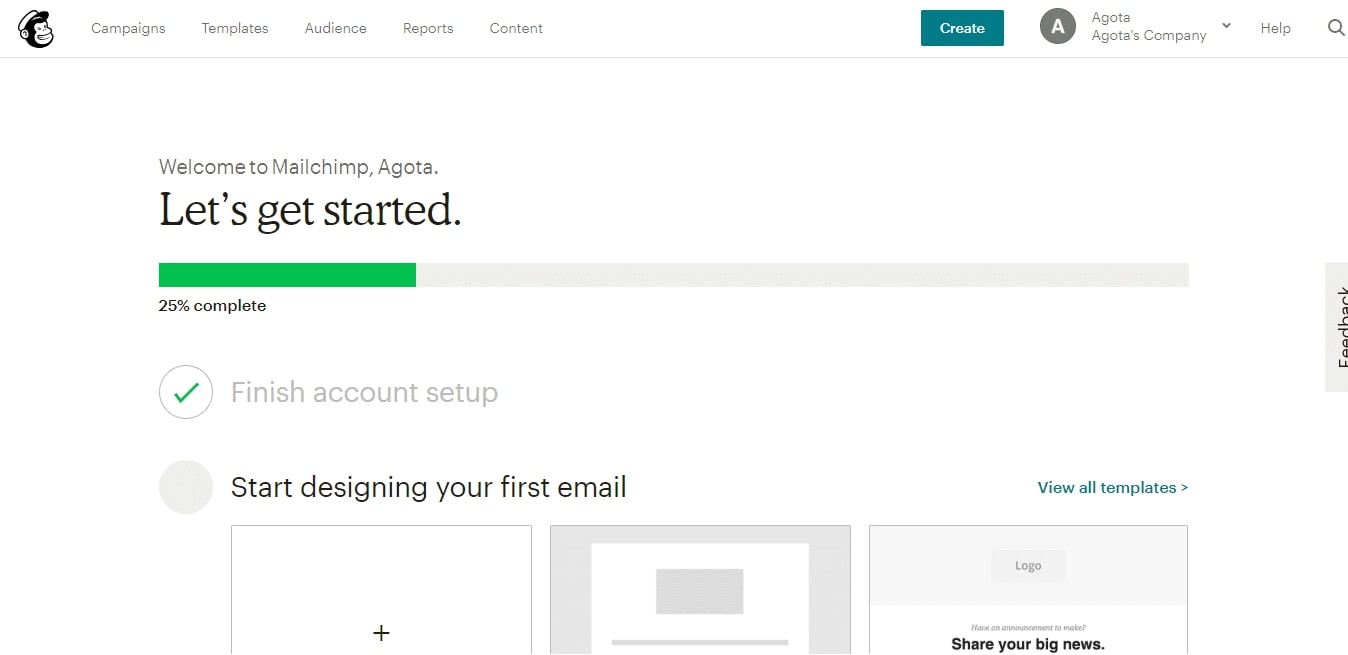
Bây giờ bạn có thể gửi email thông qua ứng dụng Mailchimp.
Bạn lo lắng không biết làm gì tiếp theo? Mailchimp sẽ cung cấp những giải pháp và hướng dẫn cho bạn cần làm gì, bao gồm cả việc tạo các trang đích, tăng lượt tương tác qua Facebook, thiết lập email tự động cho khách hàng.
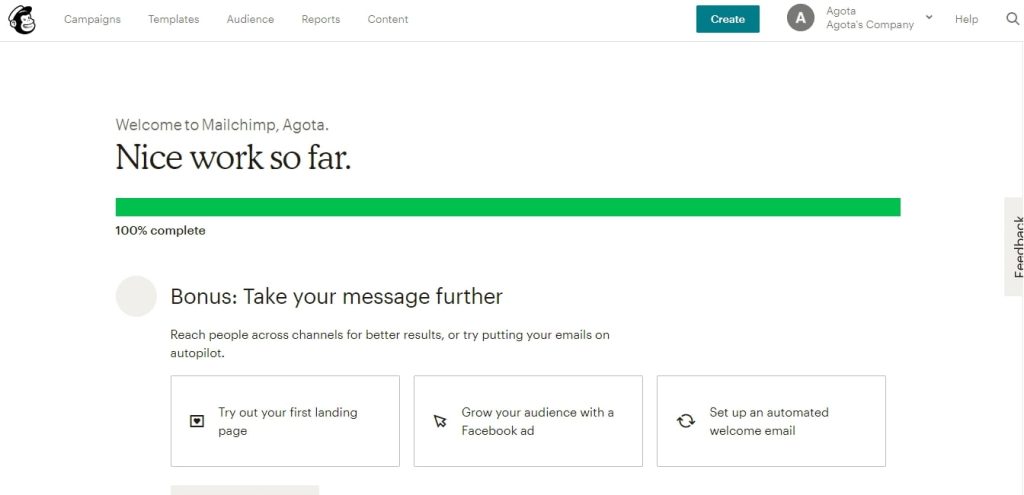
Sử dụng thẻ hợp nhất trên Mailchimp như thế nào?
Thẻ hợp nhất là các mã thông báo động mà bạn có thể làm nổi bật và sử dụng khi tạo email của mình để làm cho chúng trông có nét riêng hơn. Các mã thông báo này lấy dữ liệu từ đối tượng và tài khoản của bạn (thẻ hợp nhất đối tượng và thẻ hợp nhất hệ thống).
Ví dụ:
*/ FNAME/ * là thẻ hợp nhất đại diện cho tên người nhận. Khi bạn thu thập người đăng ký email, bạn bắt đầu email bằng “Hey * / FNAME / * “, tất cả người đăng ký sẽ nhận được email có tên mình trong đó.
Khi bạn cần gửi email xác nhận cho ai đó mà không biết họ có trong hồ sơ đăng ký hay không, bạn nên sử dụng */ EMAIL /* để kéo địa chỉ email của người nhận vào thư của mình.
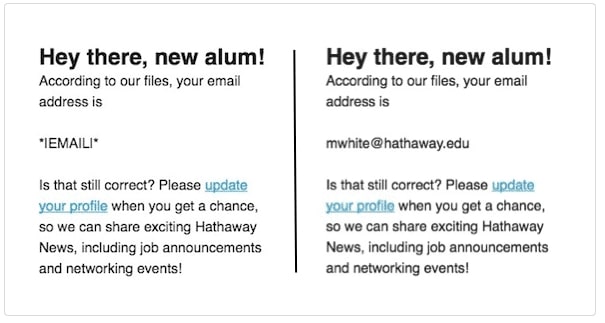
Trên đây là một số ví dụ về thẻ hợp nhất, ngoài ra bạn còn có thể sử dụng rất nhiều các loại thẻ khác.
Cách thiết lập chuỗi email trả lời tự động
Chuỗi email trả lời tự động là một chuỗi có email tự động kích hoạt dựa trên bộ quy tắc và tiêu chí đã thiết lập.
Trình tự gửi email tự động phổ biến như sau:
- Bước 1: Đầu tiên gửi email chào mừng đến những người dùng mới đăng ký.
- Bước 2: Tiếp theo chúng ta gửi những tài liệu về kiến thức để kích thích người dùng tham gia tìm hiểu về sản phẩm.
- Bước 3: Gửi lại email nâng cấp nội dung cho những người dùng có nhu cầu.
- Bước 4: Sử dụng phản hồi tự động cho những khách hàng tiềm năng.
Sử dụng nền tảng Mailchimp để thực hiện điều đó bằng cách nhấn vào tab “Set up an automated welcome email“.
Tiếp theo trên màn hình xuất hiện 3 tùy chọn là Thông điệp chào mừng (Welcome message), Loạt bài giới thiệu (Onboarding series) và Loạt bài hướng dẫn (Education series). Click chuột vào một trong ba tùy chọn, bắt đầu gửi email cho những người đăng ký và chào mừng họ đến với dịch vụ của doanh nghiệp bạn.
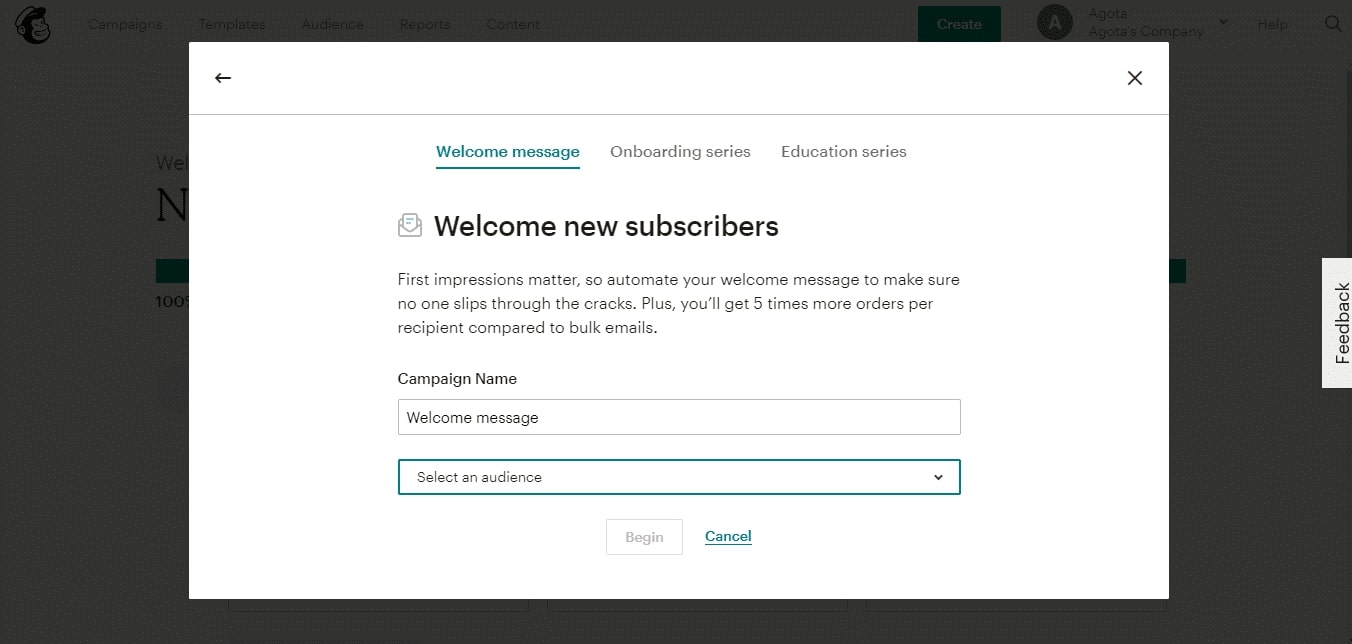
Thông thường, email đầu tiên gửi đến người đăng ký là email chào mừng. Chỉ cần click chuột chọn “Begin“, một trang mới hiện ra cho phép bạn chỉnh sửa email chào mừng của mình. Để xem thử email hiển thị như thế nào khi người dùng nhận được tin nhắn, bạn có thể lựa chọn gửi email cho chính mình để kiểm tra.
Trong email chào mừng, bạn nên đặt câu hỏi cho người dùng để biết được những khó khăn của họ, từ đó tìm ra những cách giải quyết hợp lý cho những vấn đề. Hành động này hỗ trợ rất nhiều trong việc tìm hiểu khách hàng, tạo tiền đề cho việc phục vụ khách hàng tốt hơn, đồng thời cũng giúp doanh nghiệp trở nên phát triển hơn nhờ giảm được chi phí nghiên cứu thị trường.
Công việc thiết lập email chào mừng đã xong, bây giờ là lúc thiết lập email giới thiệu sản phẩm hoặc chuỗi các email hướng dẫn. Để cài đặt phần này, bạn click vào nút “Create” nằm ở vị trí góc bên phải màn hình, chọn “Email“, sau đó click chọn “Automated“. Tiếp theo bạn click “Welcome new subscribers“, màn hình hiện ra những lựa chọn “Onboarding series” hoặc loạt “Education“.
Nếu bạn chưa hiểu rõ cấu trúc thì Mailchimp cung cấp một số mẫu cho bạn tham khảo. Sau khi click vào một trong ba lựa chọn, bạn điền vào các email mẫu có nội dung của riêng mình, thêm nhiều email hơn vào chuỗi và cài đặt quá trình gửi email tự động dựa trên các yếu tố như thẻ, những hoạt động của những người đăng ký email, hoạt động mua hàng, các lệnh gọi, các cài đặt tùy chỉnh.
Nâng cấp quá trình tự động hoá với “Phân đoạn” và “Trình kích hoạt”
“Phân đoạn” là tập hợp con các địa chỉ liên hệ đáp ứng một hoặc nhiều tiêu chí như dữ liệu đối tượng tương tự, hoạt động mua hàng, trạng thái đăng ký, sở thích, hoạt động.
Ví dụ: Phân loại khách hàng dựa trên lịch sử mua hàng.
- Khách hàng tiềm năng là khách hàng chưa mua mặt hàng nào trong vòng 30 ngày.
- Khách hàng mới là khách hàng đã mua 1 mặt hàng trong vòng 30 ngày.
- Khách hàng VIP là khách hàng mua nhiều hơn hai mặt hàng trong vòng 30 ngày.
- Khách hàng không hoạt động là khách hàng mua một mặt hàng trong vòng 90 ngày.
Mailchimp cho phép bạn sử dụng tối đa 5 điều kiện với gói miễn phí. Chuỗi, chỉnh kích hoạt và phân đoạn tự động đã sẵn sàng. Việc tiếp theo là thu thập nhiều địa chỉ email hơn để phục vụ cho việc kinh doanh.
Cách tạo biểu mẫu trong Mailchimp
Tạo biểu mẫu trong Mailchimp bằng cách click vào ô “Audience” tiếp theo chọn “Signup Forms” hiện trong menu ở góc trái màn hình. Tiếp theo, bạn thực hiện những bước sau:
- Đầu tiên thay đổi dòng tiêu đề mặc định (tiêu đề tập trung vào người người dùng tiềm năng) cho khách hàng thấy được kết quả mà họ nhận được khi tham gia.
- Thay đổi các chỗ thông tin sao cho phù hợp với mục tiêu (ngoại trừ mục “Name” và “Email Address”).
- Chỉnh sửa bản sao nút mặc định thành bản sao lấy người dùng làm trung tâm (người đăng ký tiềm năng sẽ biết được họ sẽ nhận được gì click khi đăng ký email). Bạn có thể làm điều này bằng cách click chuột vào tab “Translate” chọn “Subscribe” sau đó thay đổi văn bản.
Sử dụng biểu mẫu này sẽ giúp bạn tập hợp những email của người dùng quan tâm đến lĩnh vực mà bạn kinh doanh. Để làm được điều này, bạn cần nhúng biểu mẫu này vào trang web để thu hút người tham gia đăng ký email. Cách thực hiện như sau:
- Bước 1: Trên giao diện của Mailchimp click chuột vào “Audience”.
- Bước 2: Có một menu thả xuống phía bên trái, click chọn “Signup Forms”, tiếp theo bạn click vào “Embedded Forms”.
- Bước 3: Copy link này vào website để có thể thu hút người dùng đăng ký email.
- Bước 4: Bật biểu mẫu lên bằng cách click chuột vào “Audience”.
- Bước 5: Có một menu thả xuống, click chọn “Signup Forms”.
- Bước 6: Có một cửa sổ hiện ra, click chọn “Subscriber” và bạn có thể bắt đầu thiết kế biểu mẫu cho riêng mình.
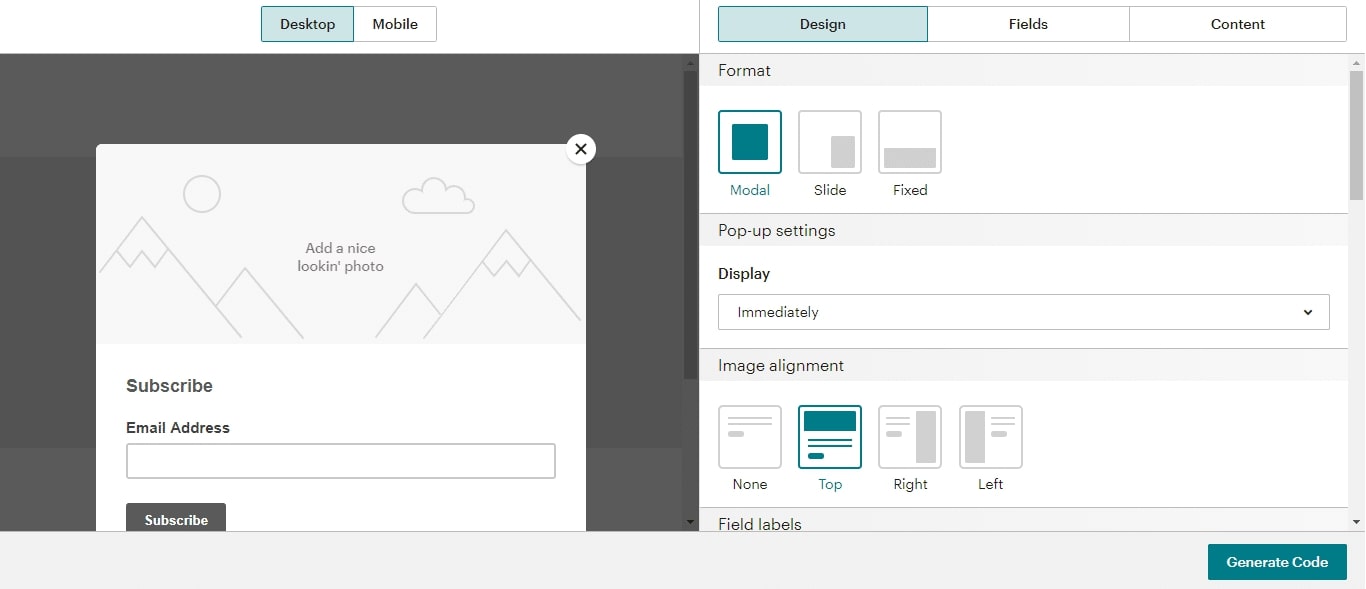
Bằng cách này, bạn có thể thu thập được các địa chỉ email của những người dùng quan tâm đến sản phẩm của mình. Các email được thu thập một cách tự động tạo nên một danh sách email đăng ký khổng lồ, giúp ích cho quá trình tiếp thị bằng email.
Cách gửi email quảng cáo bằng Mailchimp
Email quảng cáo là loại email bạn gửi đi một lần cho những người quan tâm đến sản phẩm để thông báo cho họ hiểu rõ hơn về sản phẩm. Cách thực hiện như sau:
Trong giao diện của Mailchimp, click chuột vào biểu tượng “Create” nằm ở góc bên phải của màn hình. Sau đó click vào biểu tượng “Email“, tiếp theo click chọn “Regular“, cuối cùng chọn “Begin“.
Sau đó bạn chỉ cần chọn đối tượng, chỉnh sửa chủ đề và nội dung của Email rồi gửi hoặc lên lịch gửi. Trong phần nội dung, bạn sẽ được yêu cầu chọn bố cục và thiết kế, lựa chọn những bố cục và thiết kế phù hợp để khiến người dùng có trải nghiệm tốt nhất.
Chọn đối tượng mà bạn muốn gửi email này, chỉnh sửa các mục “From”, “Subject” và nội dung, sau đó chọn “Send” (hoặc “Schedule” nếu bạn muốn nó xuất hiện vào thời điểm mà bạn mong muốn).
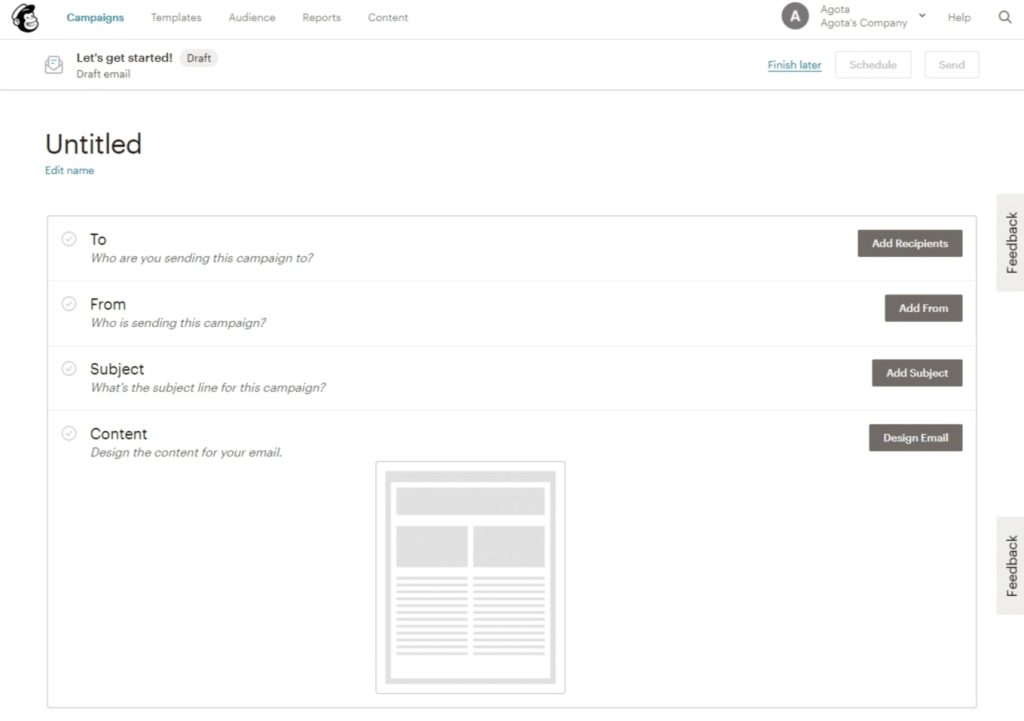
Trong phần “Content”, Mailchimp yêu cầu bạn chọn bố cục và thiết kế từ, có thể chọn những bố cục được thiết kế sẵn hoặc tải lên các bố cục theo thiết kế của riêng bạn. Bố cục sẽ thiết lập cấu trúc cơ bản của email để bạn có thể làm nổi bật nội dung của mình theo cách bạn muốn.
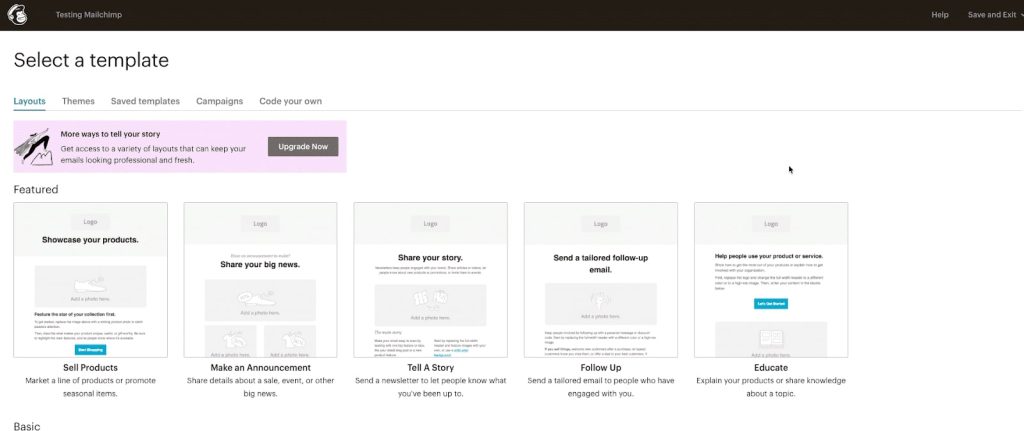
Tất cả các bố cục đều có thể tùy chỉnh hoàn toàn với giao diện kéo và thả cho phép bạn di chuyển các phần tử xung quanh và đặt chúng ở bất cứ đâu bạn muốn:
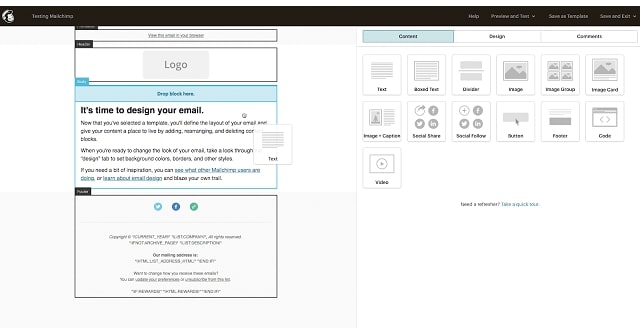
Đối với những người cần một khởi đầu mới với các chủ đề được tạo sẵn, bạn có thể duyệt qua chúng bằng cách nhấp vào tab “Themes” ở trên cùng:
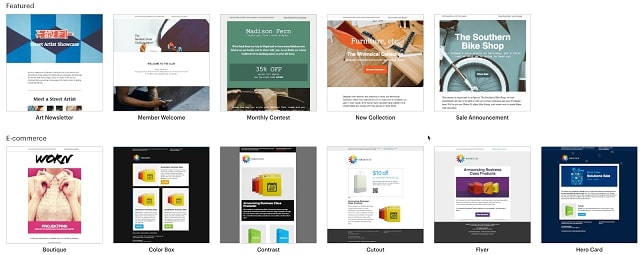
Nâng cao hiệu suất tiếp thị email bằng cách nào?
Sử dụng dữ liệu trên Mailchimp
Mailchimp cho phép bạn kiểm tra email và chuỗi email hoạt động như thế nào cùng với dữ liệu liên quan đến sự tăng trưởng của các đối tượng. Điều này rất quan trọng bởi nó phân loại được những email hoạt động tốt, những gì mà người dùng quan tâm đến doanh nghiệp của bạn.
Sau khi gửi email cho người đăng ký, cần kiểm tra xem người dùng có tương tác với email bạn đã gửi hay không. Trong ứng dụng Mailchimp, bạn click vào thẻ “Report” sẽ hiện ra 1 biểu đồ cho thấy “Open rate“, “Click rate“. Từ đó bạn sẽ biết được tỉ lệ tương tác của người dùng với email của mình và đưa ra được những chiến lược kinh doanh cụ thể.
Để biết được thông tin chi tiết hơn, bạn hãy kéo xuống và sẽ thấy tất cả chiến dịch email bạn đã gửi. Muốn xem chi tiết cái nào thì nhấn View Report ở chiến dịch đó.
Để xem chuỗi email tự động hoạt động thế nào, bạn hãy vào phần “Campaigns”, bạn chọn “Ongoing” rồi chọn “View Report” ở chiến dịch mà mình muốn. Với những thông tin thu thập được, bạn sẽ có thể phân tích chiến lược nào hiệu quả hay không để điều chỉnh và có hiệu suất tiếp thị tốt hơn.
Viết email thu hút người đọc
Một email thu hút người đọc là một email có nội dung hay tiêu đề hấp dẫn định dạng chuẩn.
Tiêu đề của email
Khi viết tiêu đề của email cần thu hút được sự chú ý người đọc bởi tiêu đề là dòng đầu tiên đập vào mắt người xem. Nếu tiêu đề không đủ để gây ấn tượng, rất có thể email sẽ bị lãng quên trong hộp thư đến và bạn sẽ không tiếp cận được khách hàng dẫn đến tỷ lệ chuyển đổi thấp.
Nội dung của email
Dù đó là quảng cáo hay mô tả sản phẩm hoặc thư chào mừng thì nội dung cũng cần phải thu hút người đọc để tăng tỉ lệ đọc email tiếp theo. Bạn có thể kể một câu chuyện để truyền tải thông điệp đến khách hàng hoặc tìm hiểu về copywriting để đỡ tốn thời gian sáng tạo ra những nội dung mới.
Cách trình bày email
Để email thu hút người đọc, không nên chỉ gõ chữ thông thường. Sử dụng những khoảng trắng, những văn bản in đậm, các dấu đầu dòng chia nhỏ các đoạn văn bản là cách kích thích người xem đọc hết thông điệp mà doanh nghiệp muốn truyền tải. Phần cuối email cần kêu gọi hành động rõ ràng, người đăng ký cần hiểu rõ họ đang làm gì và các bước tiếp theo họ cần làm gì.
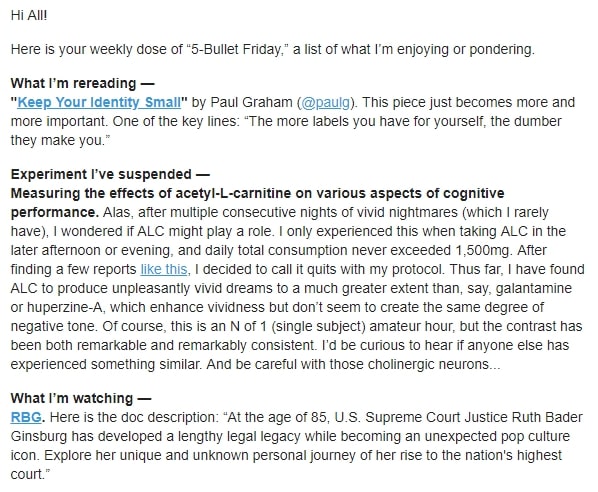
Danh sách email đăng ký luôn có sự phản hồi
Trong danh sách những người đăng ký nhận email luôn có những người đăng ký nhưng không bao giờ xem. Những người này làm bạn lầm tưởng rằng bạn đang làm rất tốt nhưng thật ra điều này không đem lại hiệu quả. Hơn nữa điều này còn gây ra hiểu nhầm về các thống kê. Nếu tỉ lệ đủ lớn sẽ gây sai sót trong quá trình thống kê và làm gia tăng chi phí nếu bạn sử dụng các phần mềm hoặc nền tảng trả phí để quản lý các email này.
Bạn cần mạnh tay xóa những người đăng ký “ma” này. Trước khi xoá họ khỏi danh sách các email quản lý, bạn hãy cảnh báo cho họ biết rằng nếu không tương tác họ sẽ bị xóa ra khỏi.
Thao tác xóa một email đăng ký ra khỏi danh sách
- Bước 1: Click chuột vào tab “Audience“, sau đó click vào “View Contacts“
- Bước 2: Chọn “New Segment“, click vào “Campaign activity“, “Did not open“, “All campaigns within the last 3 months“.
- Bước 3: Chọn tab “Add” để tạo điều kiện mới sau đó chọn “Campaign activity“, “Was sent“, “Any campaigns within the last 3 months“, chọn “Preview Segment“, sau đó chọn email mà bạn muốn xoá, click vào tập “Actions“, sau đó click chuột phải “Unsubscribe“.
Cách xóa nhiều đối tượng trên Mailchimp
- Bước 1: Click chuột vào “Export Segment“, sau đó ấn chọn “Export as CVS“.
- Bước 2: Chọn “Audience“, click chuột vào “Manage contacts“.
- Bước 3: Click “Unsubscribe people“, cuối cùng click “Unsubscribe“.
Bạn nên thực hiện xóa đối tượng “ma” ba tháng một lần để giữ cho danh sách của mình sạch sẽ và có thể giảm tiền bạn phải chi trả cho Mailchimp. Quan trọng nhất, hãy nhớ rằng chất lượng của danh sách mới quan trọng chứ không phải số lượng người đăng ký email. Giữ cho danh sách đăng ký email của bạn chất lượng cũng là cách tăng hiệu quả kinh doanh.
Tổng kết về Mailchimp
Trên đây là những thông tin cơ bản về Mailchimp, nền tảng phổ biến nhất trên thế giới về email marketing. Nếu bạn đang có ý định thực hiện các chiến lược quảng cáo thông qua email, đây sẽ là lựa chọn tốt dành cho bạn.
Nếu bạn có bất kỳ thắc mắc nào liên quan đến Mailchimp, hãy để lại bình luận ở bên dưới, BKHOST sẽ trả lời bạn trong thời gian sớm nhất.
P/s: Bạn cũng có thể truy cập vào Blog của BKHOST để đọc thêm các bài viết chia sẻ kiến thức về lập trình, quản trị mạng, website, domain, hosting, vps, server, email,… Chúc bạn thành công.
 English
English



 Tên miền đang khuyến mại
Tên miền đang khuyến mại






